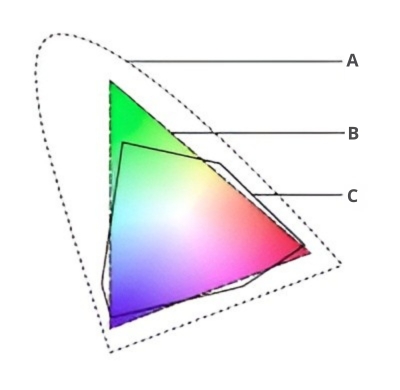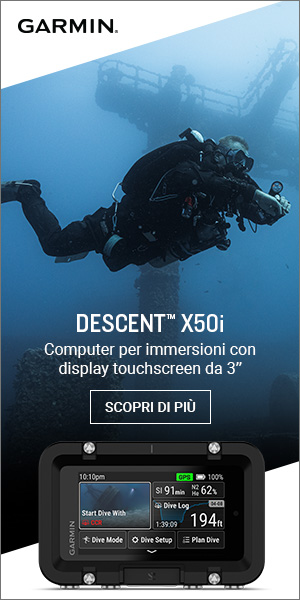Autore: Patrik Ronco
Nell’era della fotografia digitale, la stampa fine-art rimane il banco di prova definitivo per ogni fotografo. Mentre condividiamo migliaia di immagini sui nostri schermi, una stampa di alta qualità rivela impietosamente ogni minima imperfezione nella gestione del colore. Con le moderne stampanti professionali a 4 o più colori e alta risoluzione, ottenere stampe fotografiche eccellenti è possibile, ma richiede una comprensione approfondita di come i colori vengono interpretati dai diversi dispositivi.
Quante volte, vedendo una fotografia sul nostro piccolo display della fotocamera o su un più grande monitor, esclamiamo: “Finalmente! Bella! Così mi piace! Ora la stampo”? E quante volte dopo aver stampato la suddetta su carta costosissima ci siamo resi conto che nulla era simile a ciò che vedevamo digitalmente?
Purtroppo certi eventi vengono sempre vissuti come frustrazioni; solo dopo aver buttato via una confezione di carta decidiamo di portare le nostre foto ad un laboratorio oppure di masterizzarle su un CD e continuare a guardarle su PC o televisione, con la consapevolezza magari di avere attrezzatura di prim’ordine senza poterla sfruttare al massimo.

Il problema della calibrazione
Parecchi si sono dati da fare per cercare informazioni dal produttore della macchina fotografica, piuttosto che da quello della stampante, senza dimenticare quello del monitor. Le risposte ottenute spesso sono evasive; il risultato è uno scaricabarile. Un incolparsi a vicenda sulla calibrazione errata di una o dell’altra periferica.
A questo punto succede spesso che l’utente finale getti la spugna! Vuoi per la mancanza di conoscenze, vuoi per la mancanza di amici che possano aiutarlo in questo iter.
Il processo di gestione del colore
Ho cominciato a parlare di immagini digitali tralasciando volutamente il discorso diapositive (chimico), in quanto con un buono scanner avremo la possibilità di partire sempre da una stessa sorgente. (Ci saranno più avanti nel testo suggerimenti che varranno anche per la scansione).
Infatti il nostro scopo è quello di avvicinarci il più possibile con la stampa a quanto visualizziamo a monitor.
Identifichiamo a questo punto tre distinti passaggi:
- L’acquisizione dalla macchina digitale (oppure la scansione della diapositiva)
- L’elaborazione dell’immagine con un programma di fotoritocco (prenderemo come esempio Adobe Photoshop, in quanto il più professionale e diffuso)
- La stampa del risultato ottenuto a monitor
Fino a qui sembrerebbe tutto molto semplice, ma se tutto il processo non è calibrato come dicevamo inizialmente, il risultato finale potrà essere decisamente errato.
Lo scatto e la scansione
Questa parte, dimenticandoci volutamente la bravura maggiore o minore del fotografo, risulta essere la più semplice.
Infatti siamo notevolmente aiutati dall’elettronica: sia della nostra fotocamera digitale, sia del nostro scanner per l’acquisizione delle diapositive.
Dove queste due apparecchiature ci vengono incontro? Nel bilanciamento del bianco. Infatti, sia la nostra digitale che il nostro scanner, effettuano questa operazione prima dell’acquisizione vera e propria.
Questa funzione è importantissima, in quanto ci permette prima di ogni altra cosa di avere un file elettronico calibrato. Se il bilanciamento viene fatto correttamente si ha la certezza che i colori restituiti saranno esatti.
Dobbiamo impegnarci un po’ di più nell’utilizzo dello scanner, perché se è vero che durante uno scatto con la macchina digitale questo procedimento è abbastanza automatico, in quanto viene tenuto conto soprattutto della luce utilizzata durante lo scatto, durante la scansione il bilanciamento viene fatto su un punto bianco esterno al fotocolor. Sarebbe meglio se questo accadesse all’interno del fotocolor stesso, perché il supporto della diapositiva altera sempre i colori, anche se di poco; durante l’utilizzo di scanner infatti si tende sempre a fare il bilanciamento in manuale utilizzando un punto bianco del nostro scatto o, in mancanza di questo, si tiene a disposizione una dia senza nessun oggetto o meglio una dia con una scala di grigi.
Se il bilanciamento viene effettuato correttamente dallo scanner avremo nei punti bianchi e nei grigi delle percentuali di colore che ci restituiranno dei colori neutri.
L’elaborazione dell’immagine
Abbiamo parlato poche righe più su di bianchi e grigi neutri. Questo cosa vuol dire, e come leggiamo questi valori?
Qui entriamo in un discorso leggermente ampio, in quanto dobbiamo tener presente la differenza tra quanto il nostro occhio riesce a percepire e quanto l’inchiostro sulla carta riesce a riprodurre.
Modelli di colore e gamma
Parliamo quindi di modelli di colore e gamma di colori. Per nostra semplicità terremo presente unicamente i due modelli che ci interessano da vicino, e cioè:
- Il modello RGB (Red, Green, Blue)
- Il modello CMYK (Cyan, Magenta, Yellow, blacK)
La gamma invece corrisponde all’intervallo di colori che possono essere visualizzati o stampati in un sistema cromatico (modello di colore).
Lo spettro dei colori percepiti dall’occhio umano è più ampio rispetto alla gamma disponibile in qualunque modello cromatico. Il nostro occhio ci offre quindi una gamma di colori più ampia (include tutti i colori delle gamme RGB e CMYK). In genere la gamma RGB comprende il gruppo CMYK che può essere visualizzato sul monitor del computer o del televisore (che emette luce rossa, verde e blu). Anche se alcuni colori come il cyan puro o il giallo puro non possono essere visualizzati con precisione sul monitor.
Ne consegue che la gamma CMYK è più limitata e comprende solo i colori che possono essere stampati con gli inchiostri di quadricromia. I colori visualizzati sullo schermo che non possono essere stampati sono definiti “colori fuori gamma”, cioè non compresi nella gamma CMYK.
Da qui alcuni problemi legati alla stampa su colori molto vivaci o saturi.
Controllo dei valori neutri
Parliamo appunto di bianchi e grigi neutri, senza cioè dominanti. Abbiamo appena scritto che il modello che può essere riprodotto in stampa è il modello CMYK, quindi faremo tutte le nostre misurazioni utilizzando appunto quest’ultimo.
Adobe Photoshop ci mette a disposizione uno strumento utilissimo che è la palette Info. Qui abbiamo la possibilità di leggere i valori di colore divisi tra modello RGB e modello CMYK.
Naturalmente, visto che stamperemo in quadricromia, andremo a prendere in considerazione le percentuali che ci appaiono nella colonna CMYK.
Per verificare la neutralità di un bianco o di un grigio abbiamo due regole:
- Nei bianchi il magenta ed il giallo devono avere la stessa percentuale di colore, mentre il cyan deve essere leggermente superiore ed il nero completamente assente (es. C 5%, M 3%, Y 3%, K 0%); non parliamo naturalmente di traslucidi (colpi di luce, riflessi ecc.) in quanto in questi punti avremo tutti e quattro i valori a zero.
- Nei grigi invece (prendiamo in considerazione un grigio medio 50%) questa regola ha due piccole variazioni: troviamo sempre il cyan in percentuale maggiore rispetto a magenta e giallo (circa un 11/14 punti in più), il giallo a sua volta leggermente maggiore al magenta (un paio di punti in più) ed il nero circa ad un quarto del cyan (es. C 40%, M 26%, Y 28%, K 11%).
Il motivo per cui il giallo è leggermente superiore serve unicamente a scaldare leggermente la nostra fotografia; se vogliamo dei grigi più freddi basta eguagliare il giallo al magenta.
La stampa del risultato
Abbiamo acquisito la nostra immagine, l’abbiamo ritoccata a nostro piacimento ed ora la vogliamo stampare.
Non voglio dilungarmi su incasinatissimi profili colore in quanto non penso che nessuno di noi abbia un densitometro (costosissimo) in casa per poter effettuare le varie linearizzazioni (calibrazioni) delle varie periferiche.
Dovremo dunque lavorare in maniera percettiva effettuando qualche prova (come del resto si effettua anche nelle calibrazioni professionali dei monitor, es. Barco. Infatti la calibrazione del monitor riguarda i fosfori, la similitudine con le stampe si effettua ancora mettendo una prova colore di fianco al monitor, sotto una luce appropriata, e si regola il gamma in maniera manuale).
Processo di stampa
- Cerchiamo di utilizzare un’immagine che abbia delle zone neutre, con luci ed ombre e diversi colori, in maniera da verificare le varie tonalità.
- Per prima cosa consiglio, per ogni immagine, di controllare una voce di Adobe Photoshop, naturalmente prima di aver convertito l’immagine da CMYK a RGB se in precedenza trasformata.
- Sotto il menù Visualizza troviamo la voce “imposta prova”, qui selezioniamo RGB Macintosh. Lo so, magari stiamo lavorando in Windows, ma vi posso garantire che la gestione colore di questo profilo è migliore. Quello che noteremo immediatamente è uno schiarimento dell’immagine. Aspettiamo a scurirla in quanto potrebbe essere il nostro monitor errato.
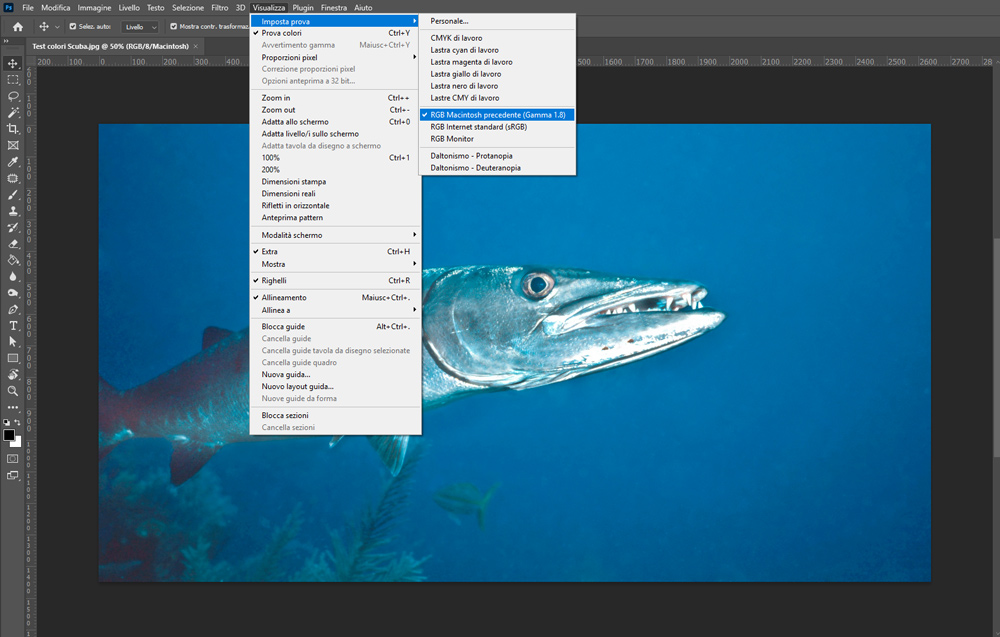
Impostazioni di stampa
- Scegliendo dal menù file la voce stampa ci appare una finestra che trascuriamo per un attimo, andiamo prima di tutto sul pulsante imposta e quindi sul pulsante proprietà: qui abbiamo a seconda della stampante usata diversi tipi di impostazioni, quelli che interesseranno noi sono il tipo di carta e le opzioni sulla qualità.
- Come spazio sorgente ci basta settare ciò che avevamo fatto in precedenza con l’imposta prova e quindi Apple RGB, dimenticandoci dell’eventuale profilo inserito nel documento.
- Nello spazio di stampa dobbiamo sicuramente indicare il profilo della nostra stampante e come intento di solito si seleziona il Colorimetrico relativo, in quanto altri intenti variano notevolmente la stampa.
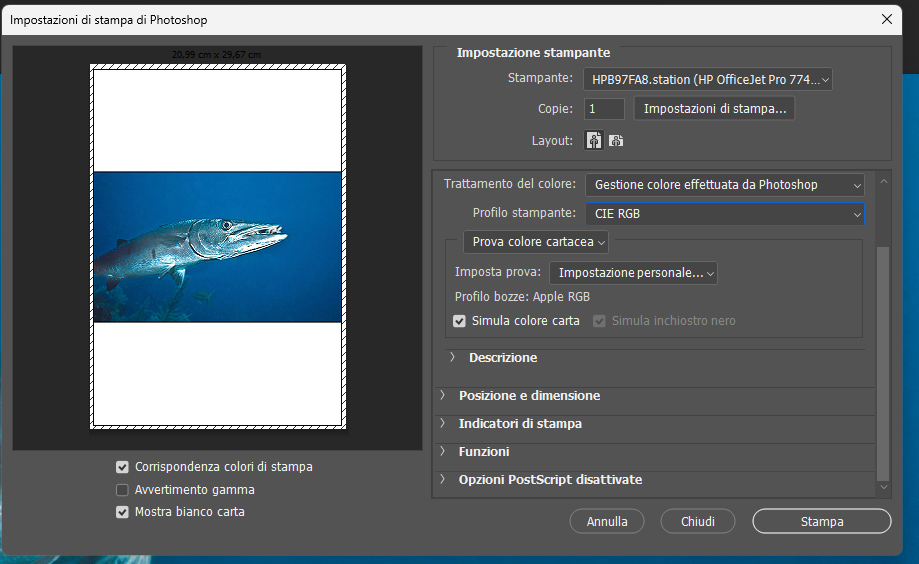
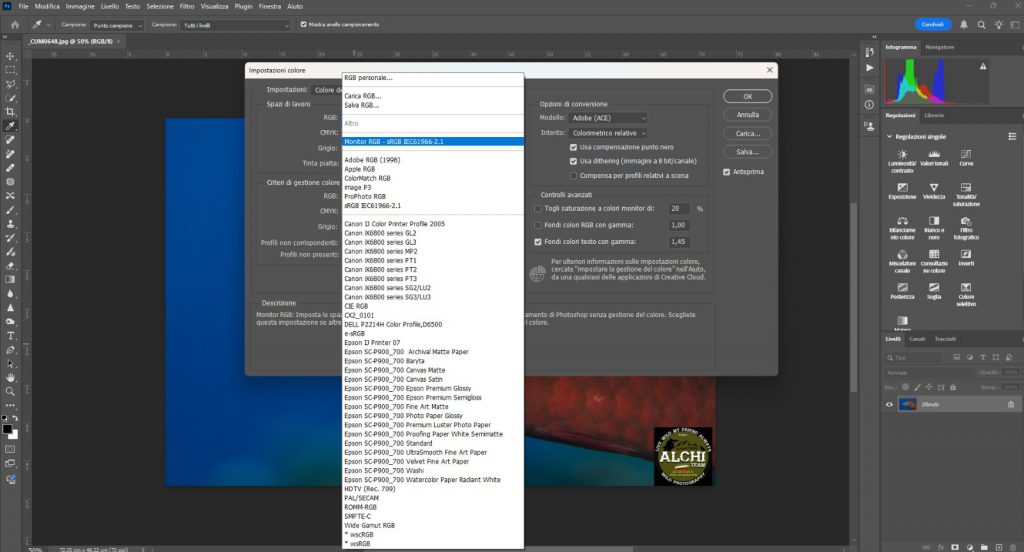
Conclusioni
Spero nel mio piccolo di aver fatto un minimo di chiarezza in questo vasto mondo del colore. Mi rendo conto di non aver trattato tutti i punti ma forse servirebbe un intero sito per poter elencare dettagliatamente tutto ma soprattutto tutte le varie correnti di pensiero.
Colgo l’occasione per ringraziare due persone: Mad, senza il quale questo mio articolo non avrebbe avuto modo di essere letto, e la nostra Kix per la pazienza portata nella rilettura e correzione dello stesso.